我們在使用浩辰CAD軟件進行CAD圖紙繪制的時候,有時候為了能更清楚的顯示我們圖紙所繪制的內容,需要CAD插入圖片,今天我們就來給大家演示一遍。
在CAD快速插入一張圖片操作步驟
1、我們先雙擊桌面的浩辰CAD軟件。
2、然后我們點擊菜單的【插入】,然后 光【柵圖像】
3、點擊我們需要出現的圖片。

4、選擇插入的圖片后,我們可以設置我們想要的參數設置,可以調整插入點和角度還有大小。
5、確定好之后我們就可以指定位置,指定大小導入到CAD了。在此 我僅僅是隨意設定的點和大小。隨意指定某一點和大小。


6、最后我們可以得到我們的圖啦。

我們要通過繪制將實際物體更加精確的表達出來是,就有必要將實際的圖片導入到我們的CAD中,然后通過CAD構造結構來增加我們的精度和速度,這就要用到CAD插入圖片功能了。

2023-10-25

2023-09-12

2023-03-29

2023-01-03

2022-04-01

2019-11-01
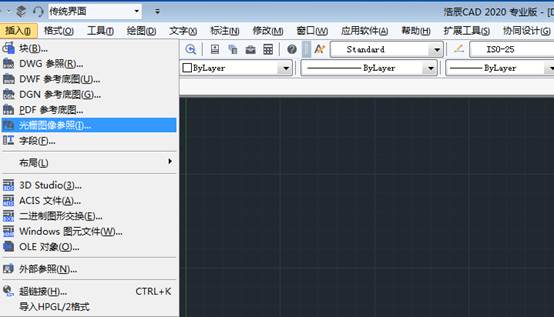
2019-11-01
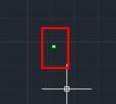
2019-09-17

2019-09-12
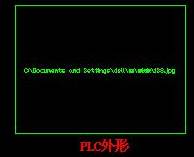
2019-09-12
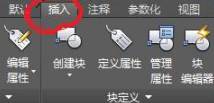
2019-08-29
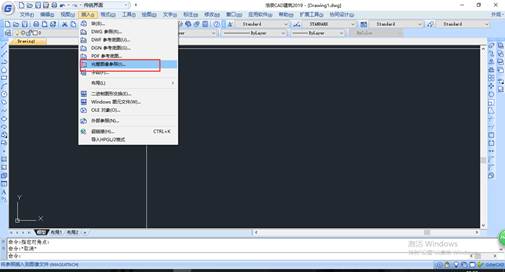
2019-08-28
